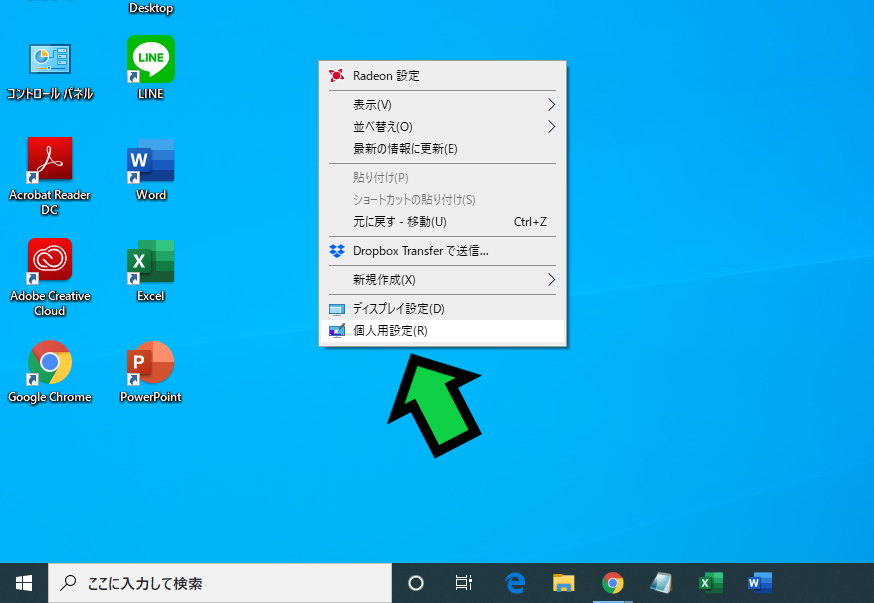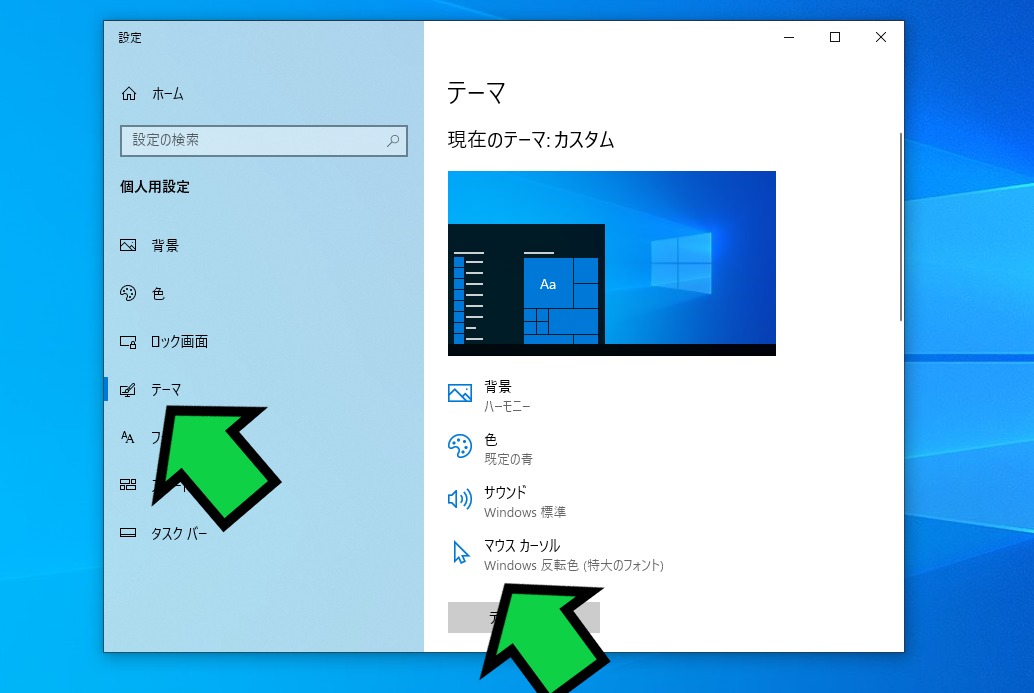作成日:2020/05/17
(更新日:2025/02/22)

こういった疑問に答えます。
本記事のテーマ
【簡単】マウスアイコンを見やすくする方法【Windows10】




記事の信頼性

300社ほどの企業のパソコンサポートを担当していました。
今ではパソコン修理会社を設立して、年間1,000台以上のトラブル対応を行っております。
この記事から得られる事
Windows10のパソコンでマウスアイコンの大きさや色を変更してマウスアイコンの表示を見やすくする方法について解説します。
マウスアイコンを見失ってしまう方は、この記事の方法にてマウスアイコンを目立つようにすることができます。
今回はWindows10のパソコンで、マウスアイコンの表示を変更して見やすくする方法について説明します。
・Windows10のパソコンをお使いの方。
・マウスアイコンを見やすくしたい方。
マウスアイコンを見やすくする方法【図解】
【前提条件】
・この方法はWindows10での手順です。
【手順】
①デスクトップのアイコンが無いところで、右クリックを押す
②「個人用設定」をクリック
③左の中央にある「テーマ」をクリック
④「マウスカーソル」クリック
⑤デザインの下にある選択ボックスをクリック
⑥好みのデザインを選び、「OK」をクリック(反転色+大きいフォントがオススメ)
⑦開いている「テーマ」ウィンドウを閉じる
以上で設定完了です。
マウスカーソル変更の効果
変更前
変更後
かなり見やすくなりました!ポイントは反転色です。
反転色なら背景に合わせてマウスアイコンの色が変化するので視認性が大幅UPします。
マウスアイコンの設定を元に戻す方法
【前提条件】
・この方法はWindows10での手順です。
【手順】
①デスクトップのアイコンが無いところで、右クリックを押す
②「個人用設定」をクリック
③左の中央にある「テーマ」をクリック
④「マウスカーソル」クリック
⑤画面下のほうにある「既定の設定」をクリック
⑥「OK」をクリック
⑦開いている「テーマ」ウィンドウを閉じる
以上で元の設定に戻ります。